在日常使用电脑中经常会遇到电脑没声音的小麻烦,很多朋友都会问到,打开电脑音响突然没有声音了,不管是插上耳机、重启、还是调试设备管理器都不好用。那么该怎么解决电脑音响没声音呢?接下来就说说当遇到电脑音响没声音的情况该怎么办吧。
电脑音响没声音图文解说
查看电脑的喇叭是否接触不良。

右击“我的电脑”,然后点击“属性”,在“硬件”中选择“设备管理”,点击“按类型查看设备”。
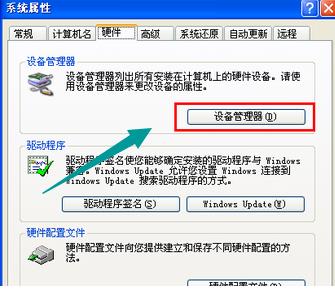
窗口中有“声音、视频和游戏控制器”这一选项,注意看下面有没有“×”、“?”或“!”。如果有,说明电脑声卡驱动不正确,需要重装声卡驱动。
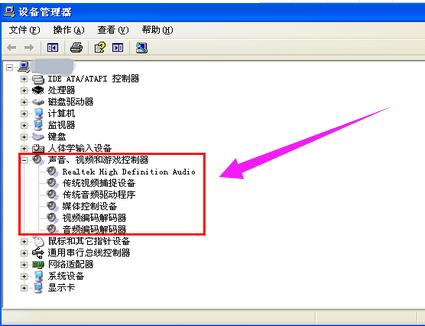
右键单击“传统音频驱动程序”,选择“更新驱动程序”,点击“是,仅这一次”,选“下一步”,之后会看到“自动安装软件”的选项,选择后电脑会自动在网上搜素驱动程序。
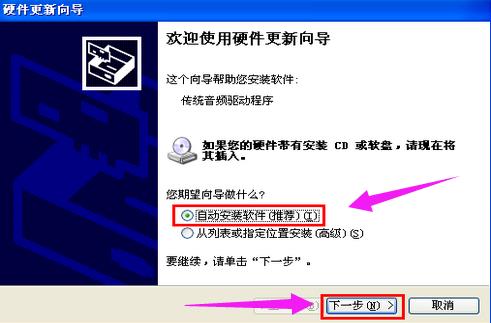
使用“驱动精灵”点击“立即检测”,检查电脑的驱动。

以上就是解决电脑音响没声音的操作步骤了。
点击阅读全文